Cómo convertir un archivo RAR a ZIP en Windows

¿Tienes archivos RAR que deseas convertir en archivos ZIP? Aprende cómo convertir un archivo RAR a formato ZIP.
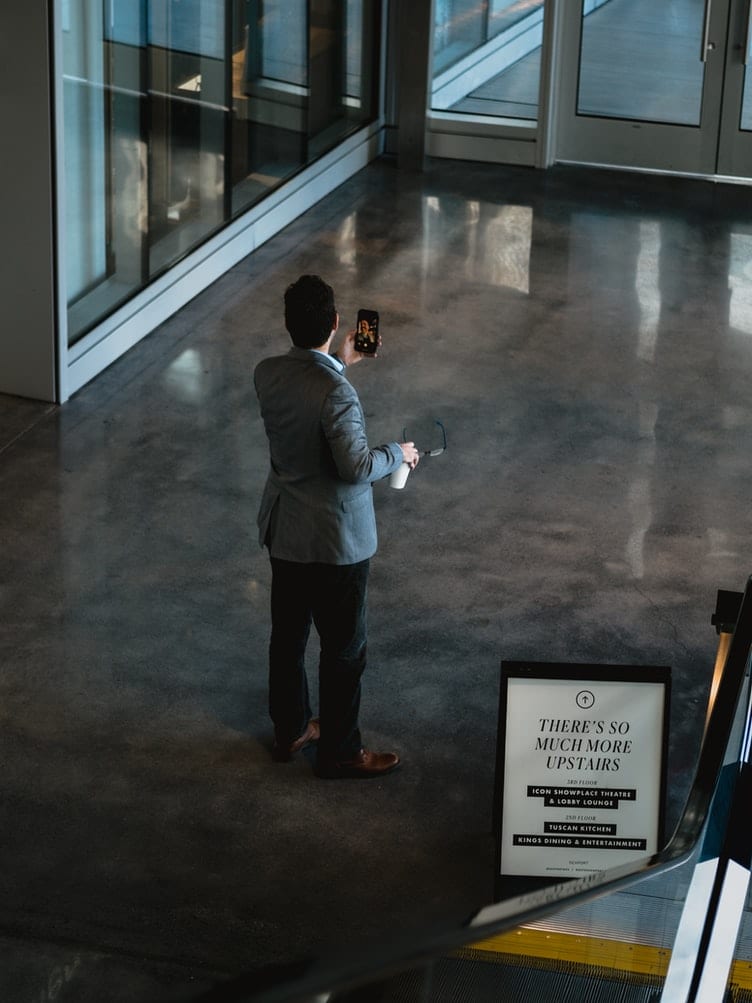
Si sus reuniones familiares o de amigos se han visto interrumpidas por estática de otro mundo durante FaceTime, relájese. No estas solo.
Eso no es una broma extraterrestre. Los foros están llenos de personas que se quejan de la estática cada vez que usan FaceTime y peor incluso mientras hablan por él.
Además de la distorsión de la audición, también ha habido problemas extraños, como que la persona que llama por FaceTime escucha a la persona en el otro extremo antes de que haya "Aceptado" o "Rechazado" la llamada. Habla de una invasión de la privacidad.
Apple ha publicado algunos artículos en los que se aconseja a las personas cómo evitar estos errores. Dejando de lado las teorías de la conspiración como la “Obsolescencia planificada”, también afirma que solo unas pocas personas enfrentan estos problemas. En lo que a nosotros respecta, para un teléfono premium, incluso ese "número pequeño" podría significar problemas, especialmente cuando está dando lugar a discusiones espeluznantes como estas .
Ha habido muchos consejos en línea sobre cómo manejar este problema, pero Apple ha ideado su propia solución efectiva. Aquí tienes algunas ideas.
Sí, bastante obvio, pero actualizar su teléfono a la última versión podría solucionar el problema de forma permanente. Esta queja ha existido desde 2017 al menos, y Apple podría haber funcionado en la solución en la última actualización.
Existen algunas fuentes habituales de interferencia. Intente usar su teléfono lejos de ellos. Los hornos microondas, las luces fluorescentes y los cables de alimentación, etc., son responsables de las interferencias estáticas muchas veces.
Ojalá pudiéramos decirle esto directamente a Static Gods, y ellos simplemente nos dejarían en paz. La alternativa es ir a Configuración> No molestar. Luego, compruebe si está desactivado.
Está bien, ¡no te pongas a la defensiva! Podrías ser la persona más ordenada, pero la gente rara vez piensa en limpiar los altavoces de sus teléfonos. Así que quítese todos los protectores, las películas protectoras y su estuche inteligente y vea si el receptor está sucio. Si detecta algo de suciedad (¡no es su culpa en absoluto!), Asegúrese de usar un cepillo suave. Y, eh, asegúrate de que el cepillo también esté limpio.
Estas fueron las sugerencias que Apple ha dado para resolver su problema de estática FaceTime. Sin embargo, en caso de que nada de lo anterior funcione, hay otros métodos que quizás desee probar.
Otro método para deshacerse de la distorsión en su iPhone es presionar el botón de inicio y el botón de encendido en el costado simultáneamente durante diez segundos. El dispositivo se reiniciará solo. Vuelve a iniciar sesión y la estática desaparecerá.
En caso de que esté utilizando auriculares, compruebe si el problema no está en ellos. A veces, los audífonos o audífonos más viejos con cables deshilachados pueden causar ese sonido estático.
Si está chateando con un grupo de personas en FaceTime, es un buen consejo “Silenciar” a todos y dejar que solo una persona hable a la vez.
Si ninguno de estos funciona para usted, póngase en contacto con el Soporte de Apple . ¡Feliz FaceTiming!
¿Tienes archivos RAR que deseas convertir en archivos ZIP? Aprende cómo convertir un archivo RAR a formato ZIP.
¿Necesitas programar reuniones recurrentes en MS Teams con los mismos miembros del equipo? Aprende a configurar una reunión recurrente en Teams.
Te mostramos cómo cambiar el color de resaltado para texto y campos de texto en Adobe Reader con este tutorial paso a paso.
En este tutorial, te mostramos cómo cambiar la configuración de zoom predeterminada en Adobe Reader.
Spotify puede ser molesto si se abre automáticamente cada vez que inicias tu computadora. Desactiva el inicio automático siguiendo estos pasos.
Si LastPass no puede conectarse a sus servidores, limpie la caché local, actualice el gestor de contraseñas y desactive las extensiones de su navegador.
Microsoft Teams actualmente no soporta transmitir sus reuniones y llamadas a su TV de forma nativa. Pero puede usar una aplicación de duplicación de pantalla.
Descubre cómo solucionar el Código de Error 0x8004de88 de OneDrive para que puedas volver a usar tu almacenamiento en la nube.
¿Te preguntas cómo integrar ChatGPT en Microsoft Word? Esta guía te muestra exactamente cómo hacerlo con el complemento ChatGPT para Word en 3 pasos sencillos.
Mantenga la caché despejada en su navegador web Google Chrome siguiendo estos pasos.






